Författare:
Roger Morrison
Skapelsedatum:
8 September 2021
Uppdatera Datum:
1 Juli 2024
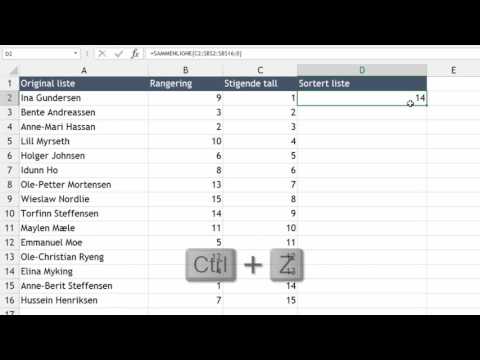
Innehåll
- Att gå
- Metod 1 av 2: Sortera med två musklick
- Metod 2 av 2: Alfabetisera med funktionen "Sortera"
- Tips
- Varningar
Excel är en kraftfull miniräknare för lagring och redigering av text och siffror. Att sortera i alfabetisk ordning är en av de största fördelarna med Excel. Detta ger dig snabb tillgång till data och gör det enkelt att konsultera. Du kan alfabetisera celler i Excel på två sätt.
Att gå
Metod 1 av 2: Sortera med två musklick
 Skriv in texten du vill sortera i cellerna i en kolumn.
Skriv in texten du vill sortera i cellerna i en kolumn. Välj den text du vill alfabetisera. För att göra detta, klicka på den första cellen och dra till den sista cellen du vill sortera. Du kan också välja en hel kolumn genom att klicka på kolumnbokstaven.
Välj den text du vill alfabetisera. För att göra detta, klicka på den första cellen och dra till den sista cellen du vill sortera. Du kan också välja en hel kolumn genom att klicka på kolumnbokstaven.  Hitta knapparna "AZ" eller "ZA" i verktygsfältet på fliken Data. "AZ" står för sortering från A till Z och "ZA" för sortering från Z till A. Klicka antingen för att sortera de markerade cellerna.
Hitta knapparna "AZ" eller "ZA" i verktygsfältet på fliken Data. "AZ" står för sortering från A till Z och "ZA" för sortering från Z till A. Klicka antingen för att sortera de markerade cellerna. - Om du inte hittar knappen "AZ" går du via Arkiv> Alternativ till "Anpassa menyfliksområdet" och återställ programmets initialvärden. Bandet kommer nu att justeras till standardvärdet och visar knappen "AZ" igen.
 Redo.
Redo.
Metod 2 av 2: Alfabetisera med funktionen "Sortera"
 Fyll Excel-filen med din text.
Fyll Excel-filen med din text. Välj hela kalkylbladet. För att göra detta använder du snabbtangenterna "Ctrl + A" eller "Cmd + A." Du kan också välja alla genom att klicka på den tomma rutan där rad- och kolumnrubrikerna skär varandra (uppe till vänster).
Välj hela kalkylbladet. För att göra detta använder du snabbtangenterna "Ctrl + A" eller "Cmd + A." Du kan också välja alla genom att klicka på den tomma rutan där rad- och kolumnrubrikerna skär varandra (uppe till vänster).  Öppna fliken "Data" i huvudmenyn och klicka på alternativet "Sortera". Fönstret "Sortera" öppnas. Om du har gett namn till kolumnerna, markera alternativet "Data innehåller rubriker".
Öppna fliken "Data" i huvudmenyn och klicka på alternativet "Sortera". Fönstret "Sortera" öppnas. Om du har gett namn till kolumnerna, markera alternativet "Data innehåller rubriker".  Välj den kolumn du vill alfabetisera genom att markera den under "Sortera efter". Om du har markerat alternativet för rubrikerna hittar du rubrikerna som ett alternativ under "Sortera efter". Om du inte har valt detta är alternativen standardkolumnrubriker.
Välj den kolumn du vill alfabetisera genom att markera den under "Sortera efter". Om du har markerat alternativet för rubrikerna hittar du rubrikerna som ett alternativ under "Sortera efter". Om du inte har valt detta är alternativen standardkolumnrubriker.  Välj "A till Z" för att sortera kolumnen i stigande ordning, eller "Z till A" för fallande ordning.
Välj "A till Z" för att sortera kolumnen i stigande ordning, eller "Z till A" för fallande ordning. Klicka på "Ok."Ditt val kommer nu att sorteras.
Klicka på "Ok."Ditt val kommer nu att sorteras.
Tips
- Du kan alfabetisera alla kolumner oavsett var den finns i kalkylbladet.
Varningar
- Alfabetisering av cellerna med "AZ" sorterar bara den kolumn du valt. Data i andra kolumner förblir desamma. Genom att använda alternativet "Sortera" på "Data" -fliken får du möjlighet att inkludera all data i sorteringen.



